Noms de rapport dynamiques
Les noms de rapport descriptifs permettent aux utilisateurs d'accéder rapidement aux informations dont ils ont besoin.
Grâce à la dénomination dynamique des rapports, vous pouvez définir des protocoles de dénomination standard comportant des éléments statiques et variables. Les éléments variables comprennent les valeurs de date et d'heure, les données des utilisateurs, ainsi que les valeurs des variables QlikView et Qlik Sense.
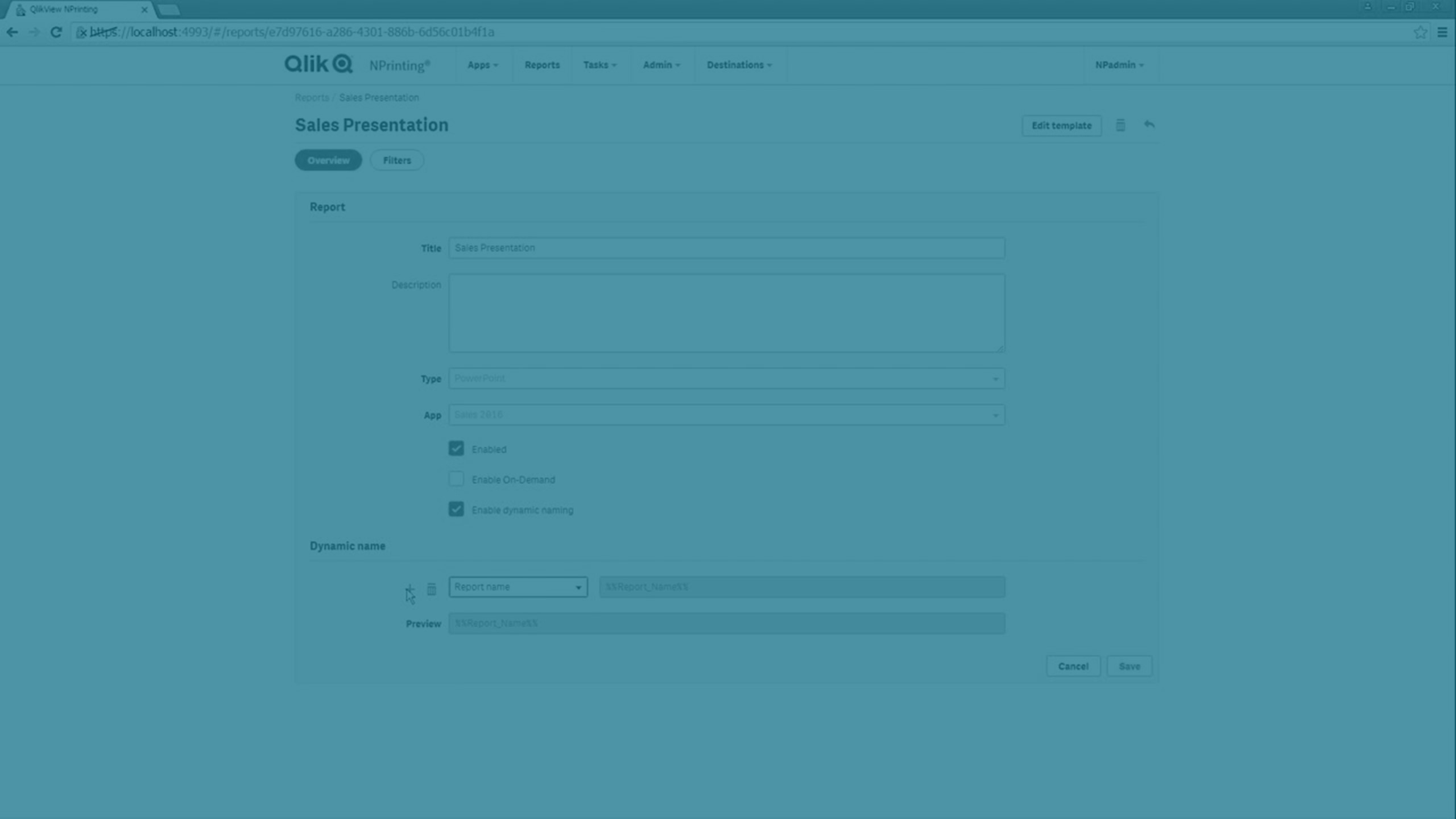
Par exemple, un rapport de ventes peut comporter l'élément statique SalesReport et les éléments variables « date » et « top-selling product ». Il serait publié dans NewsStand sous le nom SalesReportNovember252017Pacifiers.xlsx.
Vous avez par ailleurs la possibilité d'ajouter des champs personnalisés. Il s'agit d'un moyen pratique pour ajouter des informations d'entreprise, des codes numériques ou des tirets aux noms de vos rapports.
Activation de la dénomination dynamique
- Sélectionnez Rapports dans le menu principal de Qlik NPrinting, puis cliquez sur Créer un rapport.
- Saisissez les informations relatives au rapport que vous souhaitez créer dans les champs Titre, Description, Type et Application.
- Cochez la case Activer la dénomination dynamique.
- La section Nom dynamique s'affiche. Ceci vous permet d'ajouter différents éléments à votre nom de rapport. Vous pouvez réorganiser ces éléments de champ à l'aide des poignées de tri situées à droite.
- Lorsque vous avez terminé d'ajouter des éléments au nom du rapport, cliquez sur Créer pour créer le rapport.
Éléments de dénomination dynamique
Sélectionnez l'élément à utiliser dans la liste déroulante du premier champ de la section Nom dynamique.
Les éléments disponibles sont les suivants :
| Élément | Description |
|---|---|
| Personnaliser | Personnalisez le texte conformément aux normes de dénomination de fichier Windows. Saisissez le texte obligatoire dans le deuxième champ. |
| Date | Date à laquelle la génération de rapport démarre. Le format de la date peut être sélectionné dans la liste déroulante du second champ. |
| Heure | Heure à laquelle la génération de rapport démarre. Le format de l'heure peut être sélectionné dans la liste déroulante du second champ. |
| Nom du rapport | Nom convivial donné au rapport lors de l'ajout du rapport à une Tâche de publication. La valeur par défaut est le Titre du rapport, mais elle peut être modifiée dans le champ Nom convivial. |
| Nom d'utilisateur | Nom d'utilisateur de l'utilisateur créant le rapport. Tiré des détails de l'utilisateur. La variable apparaît dans le deuxième champ. |
| Société de l'utilisateur | Société de l'utilisateur créant le rapport. Tiré des détails de l'utilisateur. La variable apparaît dans le deuxième champ. |
| Service de l'utilisateur | Service de l'utilisateur créant le rapport. Tiré des détails de l'utilisateur. La variable apparaît dans le deuxième champ. |
| Bureau de l'utilisateur | Bureau de l'utilisateur créant le rapport. Tiré des détails de l'utilisateur. La variable apparaît dans le deuxième champ. |
| Variable Qlik | Sélectionnez la variable requise dans la liste déroulante du second champ. Les variables disponibles dépendent de l'application choisie pour le rapport. |
Le nom complet du rapport s'affiche dans le champ Aperçu situé au bas de la section Nom dynamique. Les valeurs de variable sont représentées par le nom de la variable.
